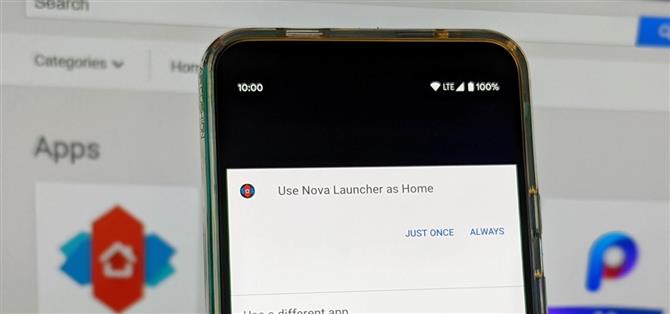Una de las formas más fáciles de cambiar su experiencia de Android es cambiar el iniciador de stock por uno nuevo. La palabra «lanzador» es la jerga de Android para «aplicación de pantalla de inicio», y es un término común debido a lo fácil que es cambiar a una nueva. Entonces, si está buscando renovar su pantalla de inicio, esta guía es para usted.
Lo bueno de usar un lanzador personalizado es que tienes el control de tu experiencia, por lo que tendrás muchas oportunidades de probar diferentes y encontrar tu pareja. Si está buscando uno que tenga todos los ajustes que pueda desear, hay mucho para llenar ese vacío sin dudas. Si está buscando algo un poco más limpio y más simplista, también está eso, por supuesto..
Paso 1: busca en Play Store
Antes de que pueda comenzar a usar un iniciador personalizado, deberá explorar Play Store para encontrar algunos candidatos diferentes que se sincronicen con su estilo o necesidades personales..
Para empezar, haga una búsqueda de «inicio de inicio», que traerá de vuelta una lista relevante de muchas aplicaciones populares de inicio de inicio. Nova Launcher, Action Launcher y CPL son tres de nuestros favoritos si necesita un punto de partida.



Como está interesado en cambiar su experiencia de pantalla de inicio, lo más probable es que desee descargar varios lanzadores diferentes, pero por simplicidad, mantendremos el número bajo por ahora. Descargue un puñado de aplicaciones de inicio de inicio (tal vez 2 o 3), luego puede salir de Play Store y pasar al siguiente paso. Siempre puedes repetir el proceso y probar más tarde.
Paso 2: Cambia tu aplicación de inicio predeterminada
Al igual que con cualquier cosa relacionada con Android, hay varias formas de hacer lo mismo, y cambiar el iniciador de su casa no es diferente. Los dos métodos enumerados a continuación son muy simples de llevar a cabo, solo depende de la forma en que funcione mejor para usted o de lo que está tratando de lograr..
Nota para usuarios de Android 10: los iniciadores de terceros pueden deshabilitar los nuevos gestos de navegación de pantalla completa y volver a colocar el teléfono en la barra de navegación anterior. Actualmente, este es un problema en todos los dispositivos Android 10, excepto el Pixel 4. Sin embargo, Google lo solucionará pronto.


Método 1: tocando el botón de inicio
Una vez que tenga algunos lanzadores instalados, vaya a la pantalla de inicio como de costumbre, y debería recibir un nuevo mensaje emergente. Le mostrará todas las aplicaciones de inicio instaladas actualmente, y luego puede elegir una para iniciar de forma predeterminada. Seleccione la aplicación que desea que sea su nuevo iniciador de inicio, luego toque «Solo una vez» o «Siempre» para confirmar.


Alternativamente, algunos lanzadores le pedirán que los configure como predeterminados la primera vez que los abra. Con los gestos de Android 10 que no funcionan bien con los lanzadores caseros de terceros, es posible que deba hacer esto o simplemente configurarlo manualmente en el otro método a continuación. ¡Eso es todo al respecto! Ahora puede sumergirse en lo que el iniciador tiene para ofrecer y ver si se ajusta a sus necesidades..


 Siempre puede verificar la configuración del iniciador de inicio que está utilizando también. La mayoría de ellos debería tener una opción para configurar su aplicación de inicio predeterminada desde allí.
Siempre puede verificar la configuración del iniciador de inicio que está utilizando también. La mayoría de ellos debería tener una opción para configurar su aplicación de inicio predeterminada desde allí.
Método 2: a través de la configuración del sistema
Casi todos los teléfonos ahora le permiten buscar la configuración del sistema. Esto es extremadamente útil para encontrar una configuración particular sin tener que hurgar a ciegas. Toque el cuadro de búsqueda o el icono en la parte superior de la pantalla de configuración y escriba «aplicaciones predeterminadas» o simplemente «predeterminado», y luego toque la entrada que coincida con lo que está buscando.

 Si está utilizando un teléfono inteligente Pixel, debe hacer que aparezca la configuración «Aplicación de inicio predeterminada» en los resultados de búsqueda para un acceso aún más rápido.
Si está utilizando un teléfono inteligente Pixel, debe hacer que aparezca la configuración «Aplicación de inicio predeterminada» en los resultados de búsqueda para un acceso aún más rápido.
Se mostrará la página principal «Aplicaciones predeterminadas», donde podrá ver todas las aplicaciones que su teléfono está usando de manera predeterminada para cada acción. Al tocar la opción «Aplicación de inicio», se mostrarán todas las aplicaciones de inicio de inicio instaladas actualmente en su dispositivo. Toque la aplicación que desea usar, luego será su nuevo iniciador predeterminado. Entonces debería enviarte inmediatamente a la pantalla de inicio del nuevo lanzador.



Si alguna vez desea volver, simplemente repita estos pasos, pero seleccione el iniciador predeterminado en el menú anterior. También puede desinstalar todos los lanzadores personalizados para volver a la pantalla de inicio de stock.
Este artículo fue producido durante la semana anual de Android Tweaks & Hacks Celebration. Lea todas las historias de la celebración Tweaks & Hacks.
- Obtenga Android How a través de Facebook, Twitter, Reddit, Pinterest o Flipboard
- Suscríbase a Android Cómo ‘boletín semanal solo para Android
- Suscríbase a los últimos videos de Android Cómo en YouTube
Imagen de portada y capturas de pantalla de Stephen Perkins / Android How